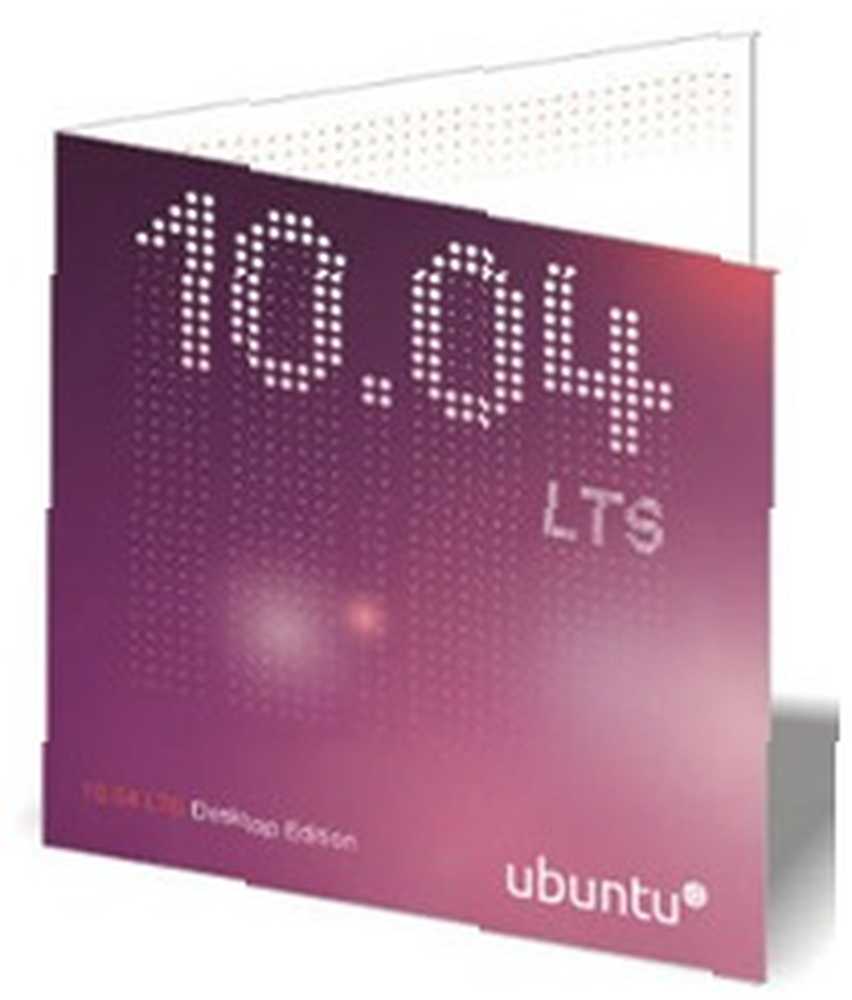
Michael Fisher
0
3961
1068
Tror Ubuntu er nytteløst? Tænk igen. Ubuntu kan være et ekstremt effektivt værktøj til reparation og arbejde på computere, selvom du betragter dig selv som en Windows-purist. Dette skyldes, at Ubuntu er i stand til at indlæse helt fra en Ubuntu Live-cd, hvilket giver dig adgang til din computer på måder, som Windows ikke kan - eller når Windows er helt ødelagt.
Af denne grund foreslår jeg, at enhver Windows-bruger holder en kopi af Ubuntu til rådighed, selvom de aldrig agter at skifte fra Windows. Heldigvis er Ubuntu helt gratis at få. Du kan downloade Ubuntu og brænde det selv, men hvis det lyder som for meget arbejde kan du anmode om Ubuntu sende dig en Ubuntu Live-cd gratis.
Det er rigtigt: du får en cd i posten, helt gratis. Der er alvorligt ingen grund til ikke at undersøge dette, så lad os se nogle af de anvendelser, Ubuntu har til dem, der aldrig har til hensigt at installere det.
Gendan data fra ikke-startbart system
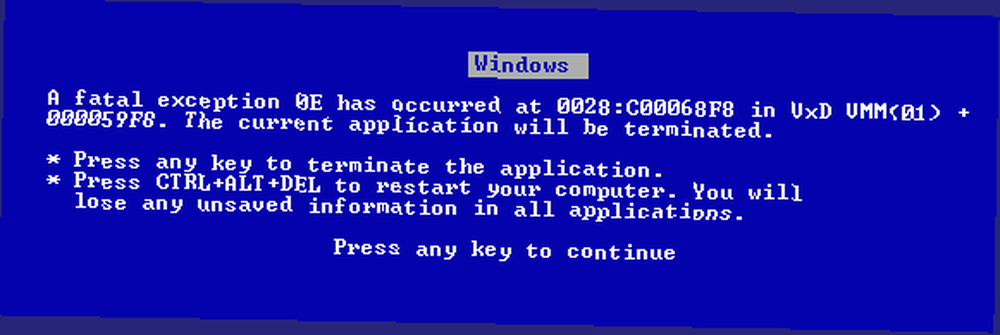
Når dit Windows-system ikke starter - ikke engang i sikker tilstand - er det let at føle sig hjælpeløs. Hvis du har en Ubuntu-CD praktisk, behøver du ikke føle det. Start bare fra din CD, og du kan få adgang til alle filer på din harddisk. Dette kan give dig en chance for at få noget arbejde, hvis du vil, eller bare at tage backup af alle dine filer, før du geninstallerer Windows eller forsøger at reparere Windows-installationen.
Hvis du ønsker mere information om denne brug til en Ubuntu Live-cd, herunder oplysninger om, hvordan man brænder en, kan du tjekke Varuns fremragende artikel Sådan sikkerhedskopieres data på din computer, der ikke kan starte op, Sådan sikkerhedskopieres data fra en computer, der Vil ikke starte Sådan sikkerhedskopieres data fra en computer, der ikke starter Når din computer ikke starter, er dine data muligvis stadig der. Her er, hvordan du installerer Linux på et startbart USB-flashdrev for at gendanne dine filer. Næste gang skal du dog gemme en sikkerhedskopi. . Der er meget god information der!
Kør Memtest
Hvis din computer fra tid til anden går ned, er det let at mistænke, at dit problem er relateret til software. Det er måske ikke - ofte er årsagen til sådan bugginess et problem med din RAM-chip. Hvis du har mistanke om, at dette kan være tilfældet med dit system, og du har en Ubuntu-cd til rådighed, er du heldig: Ubuntu-cd'en leveres med en memtest!
Bare start cd'en, så sørg for at ramme “Gå ind” når du ser tastaturikonet på skærmen. Vælg derefter “memtest” fra listen over muligheder for at begynde at teste din RAM. Hvis der er noget fysisk galt med din RAM, finder du ud og ved, at det er tid til at shoppe efter en udskiftning!
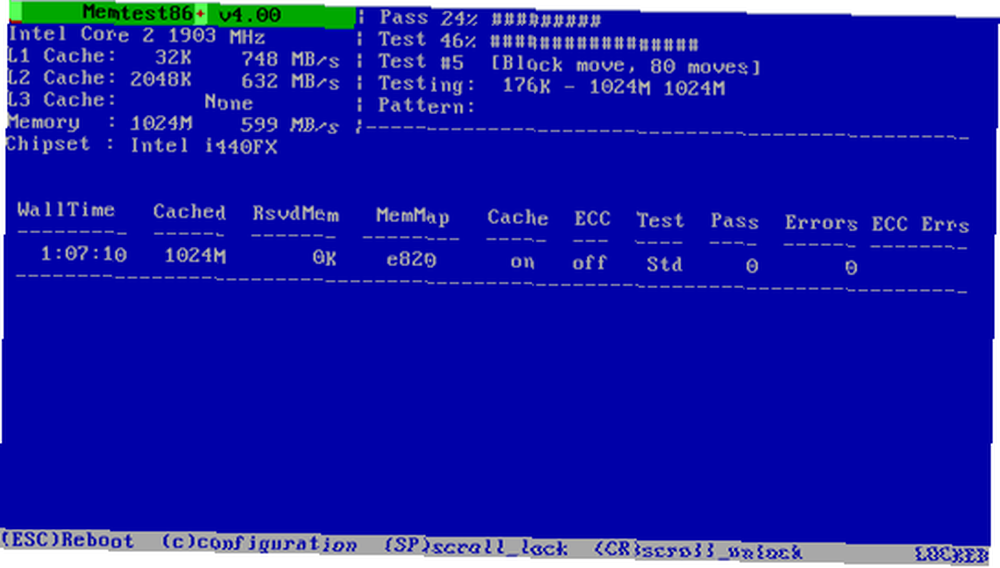
Find ud af mere om Memtest med tilladelse fra vores gode ven Varun og hans fremragende artikel om Memtest, Test din computers hukommelse for fejl med Memtest Test din computers hukommelse for fejl med Memtest
Find ud af om din harddisk
En anden grund til en til tider nedbrudt eller undertiden langsom Windows-computer er en svigtende harddisk, eller en der er for langsom. Ubuntu leveres med et par rigtig gode værktøjer til adgang til sundheden på din harddisk.
Den første er Diskværktøj, som du finder under “System,” derefter “Administration.” Denne app fortæller dig, om en disk, der er tilsluttet dit system har fysisk skade, samt giver dig adgang til SMART DATA og et par andre nøglerestatistikker, der kan informere dig om dit drevs levetid.
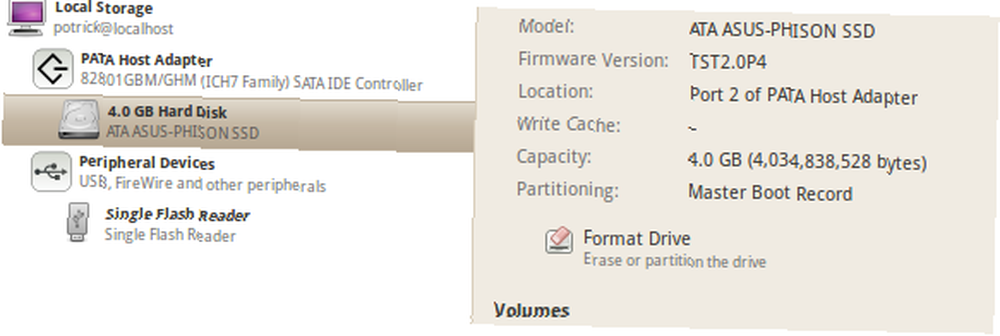
Et andet flot værktøj er Diskanvendelsesanalysator, som du finder under “Applikationer” efterfulgt af “tilbehør.” Dette værktøj kan scanne enhver harddisk og grafisk vise, hvad der tager plads på dit drev. Du vil blive forbløffet over, hvor mange gange jeg har opdaget, at folk har udfyldt deres drev ved et uheld at kopiere og indsætte hele deres musikmappe. Brug dette værktøj til at finde, hvor sådanne overflødige filer kan være, og brug derefter File Manager til at slette dem!
Rediger partitioner
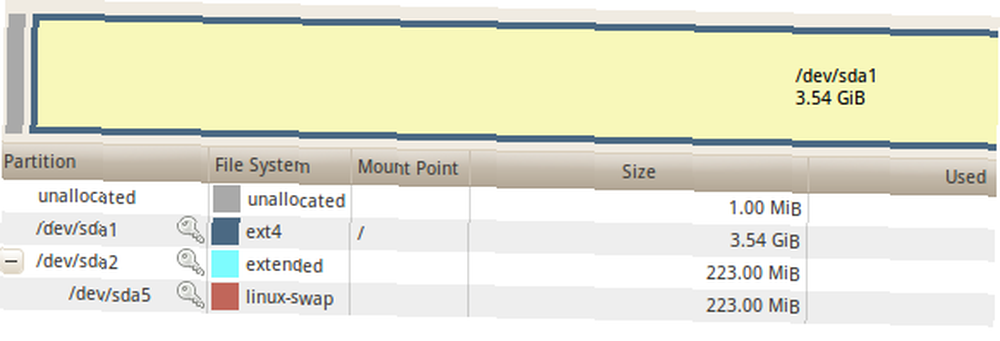
Ubuntu-cd'en leveres med Gparted, som er et temmelig fantastisk drevpartitioneringsprogram. Hvis du søger at omstørre din Windows-partition eller omdanne et tomt rum til en sekundær partition, er dette det værktøj, du leder efter. At Ubuntu kører som en Live CD er især nyttigt her, fordi du ikke kan redigere din primære partition fra Windows.
Find Gparted under “System” efterfulgt af “Administration.” Hvis du er fortrolig med Partition Magic eller lignende software, skal du føle dig hjemme; hvis ikke, skriver jeg alt om Gparted i de kommende uger!
Konklusion
Har du brug for Ubuntu-cd'en for at gøre disse ting? Ingen; Jeg er sikker på, at vores kommentarer vil påpege en lang række alternativer. Mit eneste punkt er, at hvis du har en Ubuntu Live-cd til rådighed, kan du hurtigt gøre alle disse ting. Da Ubuntu er helt gratis, synes jeg, det er godt at have muligheden.
Hvad synes du? Er det praktisk at have en Ubuntu-CD rundt, selvom du aldrig agter at installere den? Har du historier om data gemt eller computerdiagnostiseret på grund af de værktøjer, der følger med Ubuntu? Tag et sæde, tag dig en drink og fortæl os, hvad du synes i kommentarerne herunder!











